Paprastas OS atnaujinimas gali išspręsti problemą
- Ši klaida turi įtakos jūsų kompiuterio gebėjimui užbaigti failų sinchronizavimą, ypač naudojant tokias paslaugas kaip „OneDrive“.
- Tai gali sukelti sistemos išteklių trūkumas arba konfliktai su antivirusinėmis programomis.

XĮDIEGTI PASPUSTELĖT ATSISIUNČIŲ FAILĄ
Ši programinė įranga palaikys jūsų tvarkykles ir veiks, taip apsaugodama jus nuo įprastų kompiuterio klaidų ir aparatinės įrangos gedimų. Patikrinkite visas savo tvarkykles dabar atlikdami 3 paprastus veiksmus:
- Atsisiųskite DriverFix (patvirtintas atsisiuntimo failas).
- Spustelėkite Pradėti nuskaitymą rasti visas problemines tvarkykles.
- Spustelėkite Atnaujinti tvarkykles gauti naujų versijų ir išvengti sistemos veikimo sutrikimų.
- DriverFix atsisiuntė 0 skaitytojų šį mėnesį.
Neseniai vartotojai skundėsi dėl „Windows“ aplanko sinchronizavimo klaidos 0x8007017c. Ši klaida, kaip ir daugelis kitų, atima „Windows 10“ vartotojo patirtį Windows klaidos.
Vartotojas jį aprašė tokiu būdu:
Kai veikia Windows 10, ši klaida gaunama bandant pasiekti daugelį pagrindinių failų tipų, pvz., jpg, png ir gif. Ieškojo bendruomenės forumuose ir išvardijo klaidų kodus ir nerado jokios informacijos apie šį konkretų kodą. Visoje žinutėje rašoma:
Nutrauktas veiksmas Netikėta klaida neleidžia kopijuoti failo. Jei ir toliau gausite šią klaidą, galite naudoti klaidos kodą ieškodami pagalbos dėl šios problemos.
Štai kelios galimos klaidos priežastys ir geriausi sprendimai.
Kas yra 0x8007017c OneDrive klaida?
Ši klaida neleidžia vartotojams sinchronizuoti failų „Windows 10“ įrenginiuose. Yra keletas elementų, kurie sukels problemą, kai kurie iš jų yra šie:
- Vairuotojo problemos – Sugadintos arba pasenusios tinklo tvarkyklės dažniausiai sukels klaidą. Kadangi šios tvarkyklės yra būtinos tinkamam sinchronizavimui, jas reikia atnaujinti.
- Tinklo problemos – Norėdami sinchronizuoti, kad veiktų, turėtumėte turėti a stabilus tinklo ryšys. Kai vartotojai naudoja blogus arba silpnus tinklus, klaida dažnai suveikia.
- Nepakanka vietos diske – Sinchronizavimui taip pat reikia šiek tiek laisvos vietos. Jei diske baigėsi laisvos vietos, tai suaktyvins šią klaidą.
- Antivirusiniai konfliktai – Mes visada skatiname naudoti antivirusinę programą, tačiau kartais jie gali traktuoti teisėtus failus kaip grėsmes, ypač jei jūsų antivirusinė nėra visiškai suderinamas su OS. Tai suaktyvins klaidą.
- Failų sugadinimas – Vartotojai, turintys sugadintus failus ar sistemos išteklius, taip pat susidurs su šia problema, nes kompiuteris gali nebegalėti nuskaityti failų.
Kaip ištaisyti klaidos kodą 0x8007017c?
Prieš imantis kitų sprendimų, rekomenduojame atlikti šiuos greitus veiksmus:
- Iš naujo paleiskite įrenginį – Patartina greitai paleisti iš naujo, nes tai išjungia probleminius procesus ir gali padėti išspręsti sinchronizavimo problemą.
- Sukurkite daugiau erdvės – Tai gali reikšti, kad reikia gauti naują saugyklą arba ištrinti kai kuriuos failus, kad sinchronizavimo procesas vyktų sklandžiai.
1. Atlikite Windows naujinimą
- Paspauskite Windows + aš norėdami atidaryti sistemą Nustatymai.
- Spustelėkite Atnaujinimas ir sauga.
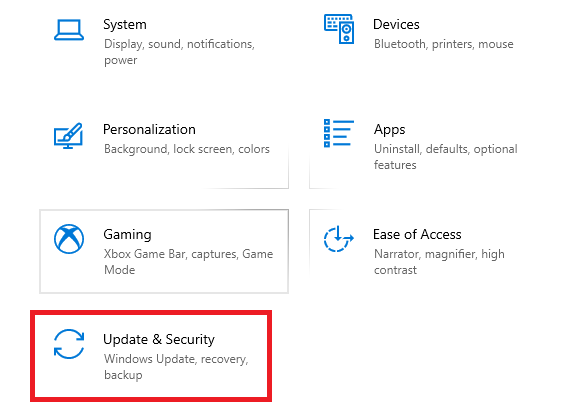
- Pasirinkite Windows "naujinimo iš kairiosios srities ir pasirinkite Tikrinti, ar yra atnaujinimų.
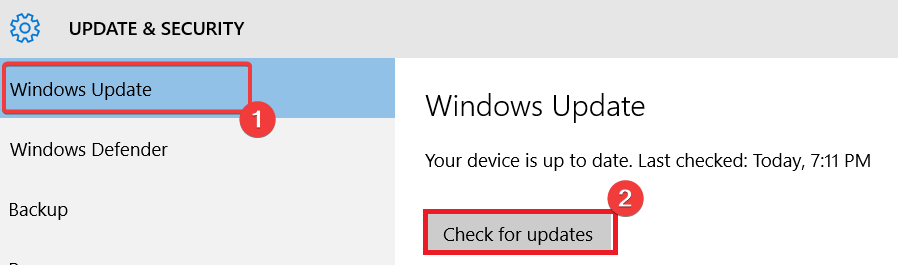
Daugeliu atvejų šis sprendimas veiks, nes „Windows“ išleido šiuos tris naujinimus, kurie padės lengvai išspręsti problemą:
- Atnaujinti 1809 versiją
- Windows naujinimo versija 1909
- Atnaujinkite 2004 arba 20H2 versiją
2. Atnaujinti tvarkykles
- Paspauskite Windows + R, tipas devmgmt.msc, ir paspauskite Įeikite.
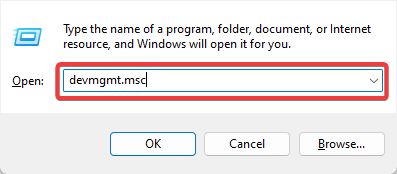
- Išskleisti Tinklo adapteriai, dešiniuoju pelės mygtuku spustelėkite tinklo tvarkyklę ir spustelėkite Atnaujinti tvarkyklę.
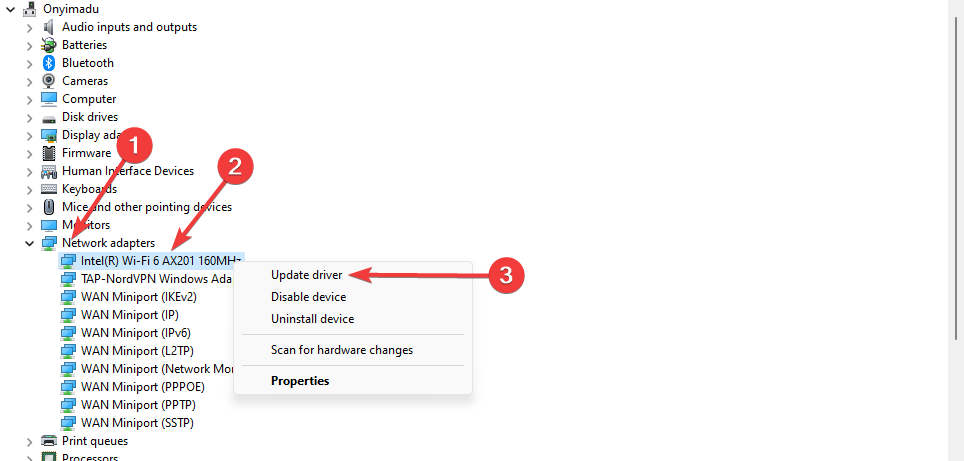
- Pasirinkite Automatiškai ieškokite naujinimų.
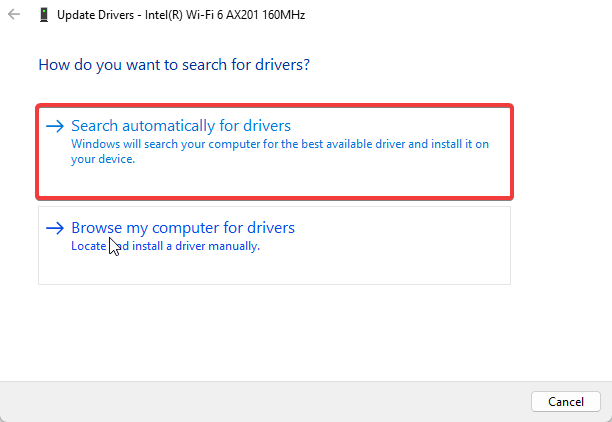
- Po atnaujinimo paleiskite kompiuterį iš naujo.
Aukščiau pateiktas procesas yra rankinio atnaujinimo procedūra. Rekomenduojame išbandyti automatinį atnaujinimą naudojant trečiųjų šalių įrankius, pvz., DriverFix.
Taip būsite tikri, kad visada turėsite tinkamas tvarkykles ir jos niekada nebus pasenusios.
⇒Gaukite DriverFix
3. Išjunkite prieigą prie failų pagal pareikalavimą
- Paspauskite Windows + R, tipas gpedit.msc, ir paspauskite Įeikite.

- Eikite į toliau pateiktą kelią:
Vartotojo konfigūracija\Administravimo šablonai\Windows komponentai\Darbo aplankai - Spustelėkite Darbo aplankai ir dukart spustelėkite Nurodykite darbo aplankų nustatymus.
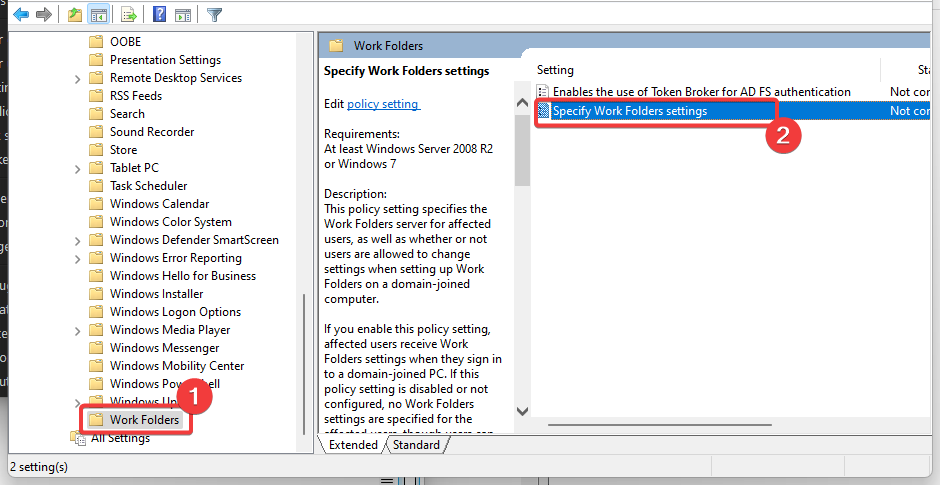
- Pasirink Įgalinti radijo mygtuką ir pasirinkite Išjungti nuo Failų prieigos pagal pareikalavimą nuostata išskleidžiamąjį meniu.

- Galiausiai iš naujo paleiskite kompiuterį.
- Pataisymas: operacija nepavyko dėl 0x00001B klaida
- „Windows“ atsarginė kopija nepavyko dėl klaidos kodo 0x8078011e [Pataisyti]
4. Išjunkite antivirusinę programą
- Užduočių juostoje spustelėkite paslėptos prieigos rodyklę.
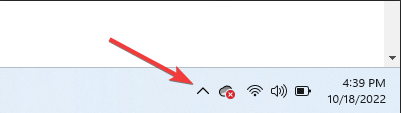
- Spustelėkite antivirusinę piktogramą, užveskite pelės žymeklį ant viršaus „Avast shields“ valdymas ir pasirinkite Išjungti 10 minučių (Šis veiksmas skiriasi skirtingoms antivirusinėms programoms).
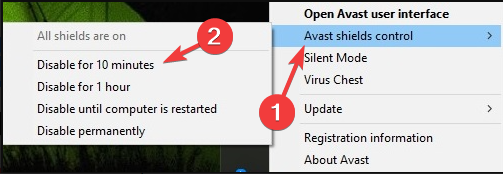
Dauguma antivirusinė programinė įranga gali būti laikinai išjungtas. Kadangi „Windows“ yra su „Windows Defender“, turėtumėte būti saugūs net tada, kai išjungėte trečiosios šalies apsaugos nuo kenkėjiškų programų įrankius. Tačiau turėtumėte kuo greičiau juos vėl įjungti, kad užtikrintumėte optimalią apsaugą.
Failų sinchronizavimo klaidos kodas 0x8007017c neturėtų jums trukdyti, kai atlikote šiuos keturis pataisymus.
Galiausiai, mums įdomu sužinoti, kurie iš jų jums padėjo. Praneškite mums naudodami toliau pateiktą komentarų skyrių.
Vis dar kyla problemų? Pataisykite juos naudodami šį įrankį:
REMIAMAS
Jei pirmiau pateikti patarimai neišsprendė problemos, jūsų kompiuteryje gali kilti gilesnių „Windows“ problemų. Mes rekomenduojame atsisiunčiant šį kompiuterio taisymo įrankį (TrustPilot.com įvertinta puikiai), kad lengvai juos išspręstumėte. Įdiegę tiesiog spustelėkite Pradėti nuskaitymą mygtuką ir tada paspauskite Remontuoti visus.
![„OneDrive“ bendri aplankai nesinchronizuojami [Visas pataisymas]](/f/98eaf00070d3253893b775cd0a6695a0.jpg?width=300&height=460)

![Kaip išspręsti „Chrome“ nesinchronizavimą [žymės, slaptažodžiai, skirtukai]](/f/9ce5b63df8cf6e739835923e4bfa754d.jpg?width=300&height=460)